Jak proměnit Android telefon v bezdrátový mikrofon?
- Návody
-
 Johanna Kovaczicz
Johanna Kovaczicz - 12.12.2022
- 13

Pro hovory skrze počítač či nahrávání základního audia je samozřejmě potřeba mikrofon. Ne každý desktop nebo laptop má snímač zvuku integrovaný – a pokud ano, jeho kvalita nestojí za moc. Není problémem zaběhnout do nejbližšího obchodu a koupit ucházející mikrofon za pár kaček. Ale proč, když máte po ruce svůj Android smartphone?
Android telefon je nejen prostředkem ke komunikaci a ulehčení běžných denních situací. Má mnohem širší využití – chůvičkou počínaje a plnohodnotným bezdrátovým mikrofonem konče. Využijte tedy jeho potenciál a naučte ho novou funkci ve třech jednoduchých krocích.
Krok 1: Nainstalujte aplikaci WO Mic
V Google Play naleznete několik podobných aplikací, které vám nastavení bezdrátového mikrofonu umožní. WO Mic má však nejjednodušší systém nastavení. Navíc aplikace funguje na platformách Windows i OS X, které budou s externím mikrofonem propojeny.
U Windows spojíte mikrofon pomocí bluetooth, USB kabelu nebo WiFi, operační systém OS X nabídne pouze možnost WiFi. WO Mic je zdarma, pro ještě vyšší kvalitu audia a absenci reklam lze využít placené verze.
Krok 2: Nainstalujte klienta a driver
Z oficiální adresy výrobce stáhněte na používaný počítač klienta a driver, díky nimž komponenty propojíte. Soubory nainstalujte a restartujte počítač. Následně zkontrolujte, že se WO Mic nachází v Ovládací panely > Hardware a zvuk > Zvuk > Záznam.
Krok 3: Propojte mikrofon s počítačem
V aplikaci navolte, jaký způsob spojení chcete u mikrofonu použit. Na výběr máte Bluetooth, USB nebo WiFi. U WiFi se může stát, že pro správné fungování bude potřeba přenastavit firewall, proto je jednodušší využít spíše Bluetooth nebo připojení kabelem. Následně v nabídce Audio source vyberte položku Mic – je ze všech možností neuniverzálnější.
Stejnou možnost vyberte i v klientovi na počítači, zapněte mikrofon a je hotovo – funkčnost lze ověřit pomocí volby Play in speakers, která přenese zvuk do reproduktorů. Pokud je něco špatně, vyskakující okno vás navede k úspěšnému řešení.
Kvalita překvapivě dobrá
Celý proces nastavení je velmi jednoduchý a intuitivní, nikde nepřekážejí zbytečná tlačítka a jde se rovnou k věci. S připojením byl problém pouze na WiFi, kvalita audia je překvapivě skvělá – odvíjí se však od kvality spojení a samozřejmě vestavěného mikrofonu v telefonu.
Zdroj: wonderhowto


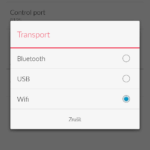
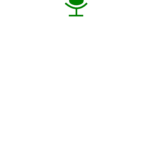
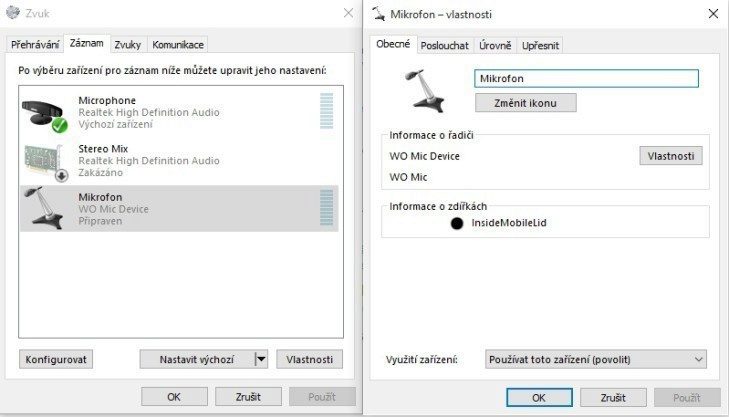

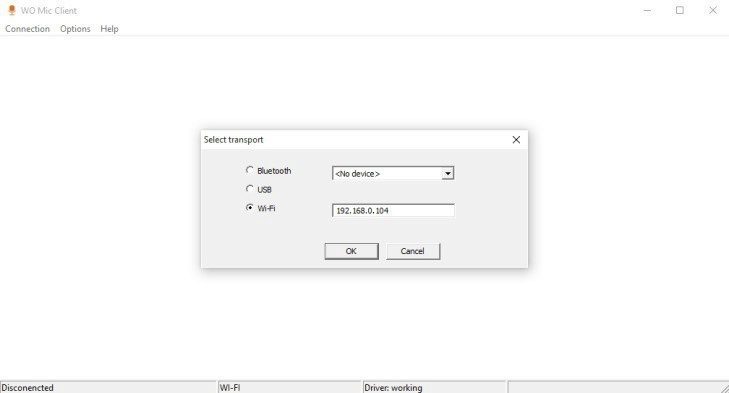






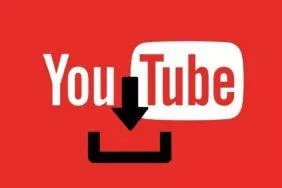


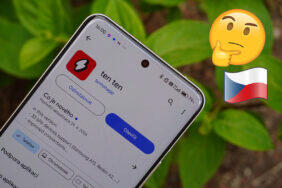
Komentáře (13)
Přidat komentář